Ikiwa kwa bahati mbaya ulifuta njia ya mkato ya "Recycle Bin" kutoka kwa desktop ya Windows au programu yoyote ilifanya hivyo, basi hakuna kitu kisichoweza kutengenezwa - Microsoft inatoa angalau njia tano za kurejesha njia ya mkato. Baadhi yao hutumia uwezo wa asili tu wa vifaa vya OS, zingine zinahitaji urekebishaji wa mwongozo wa Usajili wa Windows. Baadhi ya njia hizi zimeelezewa hapo chini.
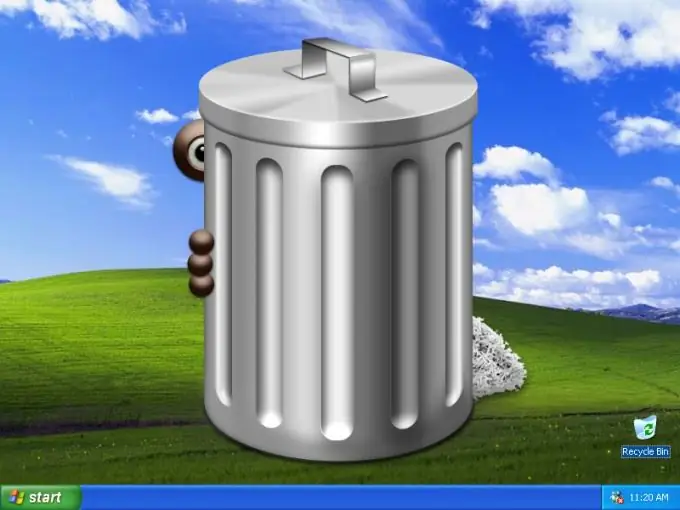
Maagizo
Hatua ya 1
Ikiwa unatumia programu yoyote ya tweaker ambayo inabadilisha muonekano wa kielelezo cha kielelezo cha Windows (kwa mfano, TweakUI), basi nafasi ni kubwa sana kwamba kutoweka kwa pipa la kusaga ni matokeo ya kazi yake. Jaribu kupata katika mipangilio ya programu hii usakinishaji unaohusika na kuonyesha kikapu kwenye desktop. Ikiwa hautaipata, angalia kati ya mipangilio ya programu kwa chaguo la kurudisha nyuma mabadiliko yaliyofanywa nayo.
Hatua ya 2
Njia nyingine inaweza kutumika katika Windows Vista na Windows 7. Anzisha Jopo la Udhibiti kwa kufungua menyu kuu kwenye kitufe cha Anza na kuchagua kipengee kinachofaa ndani yake. Bonyeza kiunga cha "Ubinafsishaji" kwenye jopo, na kwenye dirisha linalofuata, bofya kiunga cha "Badilisha Picha za Eneo-kazi". Kwenye dirisha la Icons za Desktop, angalia sanduku karibu na Tupio na ubonyeze sawa.
Hatua ya 3
Ikiwa chaguzi za awali hazifanyi kazi, endelea kwa njia kali zaidi - kufanya mabadiliko moja kwa moja kwenye Usajili wa mfumo. Unaweza kufanya hivyo kwa hali ya kiotomatiki ikiwa unatumia Mchawi rasmi wa Kurekebisha Bin kutoka Microsoft. Unaweza kupakua huduma hii inayoitwa Microsoft Rekebisha 50210 kwa kufuata kiunga cha moja kwa moja https://go.microsoft.com/?linkid=9643543. Baada ya kuanza programu, angalia kisanduku cha kuteua "Ninakubali" chini ya makubaliano ya leseni na bonyeza kitufe cha "Ifuatayo". Huduma itafanya mabadiliko muhimu kwenye Usajili wa mfumo na baada ya kubofya kitufe cha "Funga", itakuchochea kuanzisha tena kompyuta au kuahirisha mabadiliko yaliyofanywa kuanza hadi buti inayofuata - chagua chaguo unachotaka
Hatua ya 4
Ikiwa unajiamini zaidi kuliko mtengenezaji wa OS, unaweza kufanya mabadiliko muhimu kwa Usajili "kwa mikono". Ili kufanya hivyo, tumia Mhariri wa Usajili wa Windows. Inaweza kuzinduliwa kwa kubofya kulia njia ya mkato ya Kompyuta yangu kwenye eneo-kazi na kuchagua Mhariri wa Msajili kutoka kwa menyu ya muktadha. Njia nyingine ni kufungua menyu kwenye kitufe cha Anza, chagua Run line, andika amri ya regedit na bonyeza kitufe cha OK.
Hatua ya 5
Katika kidirisha cha kushoto cha mhariri, panua mfululizo matawi haya ya Usajili: HKEY_CURRENT_USER -> Programu -> Microsoft -> Windows -> CurrentVersion -> Explorer -> HideDesktopIcons. Kisha utakuwa na chaguo: ikiwa unatumia mtazamo wa "classic" wa menyu kuu, kisha bonyeza tawi la ClassicStartMenu kwenye kidirisha cha kushoto, ikiwa sio hivyo, bonyeza tawi la NewStartPanel.
Hatua ya 6
Kwenye kidirisha cha kulia, pata kigezo {645FF040-5081-101B-9F08-00AA002F954E} na ubonyeze kulia. Katika menyu ya muktadha, chagua kipengee "Badilisha" na uweke sifuri kwenye uwanja wa "Thamani" ya dirisha lililofunguliwa. Bonyeza OK na funga Mhariri wa Msajili. Mabadiliko yaliyofanywa yataanza kutumika baada ya kuwasha tena.






